VTS-Vector Tile Service
Connectez-vous à un Vector Tile Service (VTS) et récupérez les données raster de ces services.
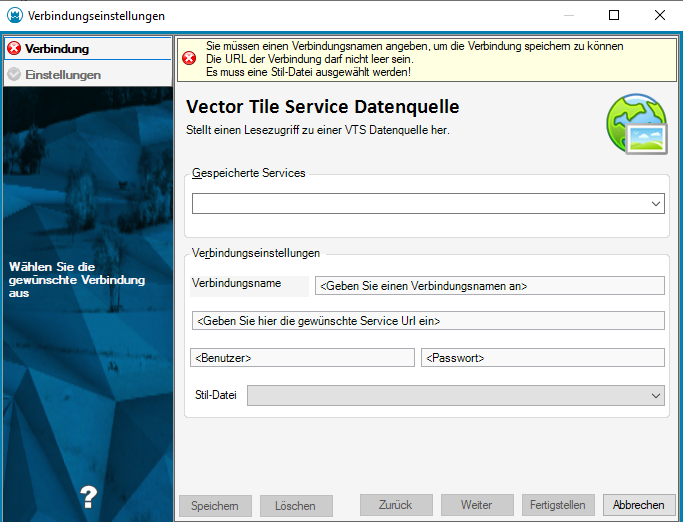
Utiliser les services stockés
Lors de l'installation de rmDATA GeoMapper, certains services sont déjà mis à disposition. En outre, vous pouvez enregistrer vos propres services et les sélectionner à nouveau.
- Cliquez sur

- Sélectionnez un service
- Sélectionnez un fichier de style s'il n'a pas été sélectionné automatiquement par le service
- Cliquez sur Terminer
| ⓘ | Les services peuvent être enregistrés dans les dossiers suivants:
|
rmDATA enregistre les services standard dans le Dossier du programme.
| ⓘ | Cliquez sur 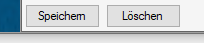 pour enregistrer le service en vue d'une utilisation ultérieure. Le service sera enregistré sous le nom de connexion spécifié. Vous pouvez également enregistrer les niveaux de zoom minimum et maximum spécifiés et le système de coordonnées sélectionné pour le service. Pour ce faire, après avoir sélectionné le service, vous devez aller à la page des paramètres, puis enregistrer. |
Les services sont stockés dans le fichier avec la structure suivante:
<vts>
<server>
<Name>kataster.bev.gv.at - Kataster</Name>
<ServiceUrl>https://kataster.bev.gv.at/tiles/kataster/{z}/{x}/{y}.pbf</ServiceUrl>
<Password>
</Password>
<Username>
</Username>
<ConfigFile>Kataster_Beispiel.config</ConfigFile>
<MinZoomLevel>0</MinZoomLevel>
<MaxZoomLevel>16</MaxZoomLevel>
<CrsOriginal>EPSG:3857</CrsOriginal>
<CrsOverride>EPSG:9273</CrsOverride>
</server>
<server>
.
.
.
.
</vts>
Saisir une nouvelle connexion
- Nom de la connexion: Ce nom sera affiché dans le gestionnaire d'affichage
- URL du Service: Saisissez le nom du service VTS
- Données d'accès: Si le service est protégé, saisissez ici l'utilisateur et le mot de passe
- Certificat client: Pour certains services, l'accès est protégé par un certificat. Voir aussi...
ⓘ Information spécifique à l'Autriche: Für den VTS Dienst „VDE“ (die Vordurchführungsebene des österreichischen Katasters) ist es normalerweise dasselbe Zertifikat wie für BEV-Abfragen in GeoDiscoverer - Fichier de style: Sélectionnez ici un fichier de configuration pour l'affichage des objets
- Cliquez sur Terminer. Si vous souhaitez effectuer d'autres réglages, cliquez sur Suivant
Paramètres
- Niveau de zoom minimal: Le niveau de zoom minimal que GeoMapper demande au service VTS.
- Niveau de zoom maximal: Le niveau de zoom maximal que GeoMapper demande au service VTS.
- Système de coordonnées: GeoMapper sélectionne automatiquement le système de coordonnées EPSG:3857, utilisé par la plupart des services VTS. Si le service sélectionné utilise un autre système de coordonnées, le système de coordonnées peut être défini manuellement. Les données sont toujours transformées à partir de ce système.
| ⓘ | Si le service VTS ne renvoie pas de tuile pour la zone actuelle, un point d'exclamation jaune apparaît à côté du nom avec le message d'erreur suivant 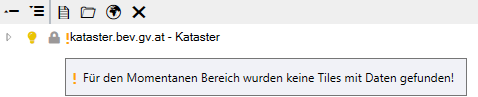 Pour voir toute la zone prise en charge par le service, faites un clic droit sur le service VTS et appuyez sur  |
| ⚠ | Le niveau de zoom minimal doit être défini aussi bas que possible, sinon des problèmes de performances peuvent survenir lors du chargement de vastes zones. |
| ⚠ | Si les niveaux de zoom indiqués ne sont pas pris en charge par le service VTS, les objets risquent de ne plus s'afficher si vous effectuez un zoom avant ou arrière trop important. Dans ce cas, il convient d'augmenter le niveau de zoom minimal ou de diminuer le niveau de zoom maximal. |



